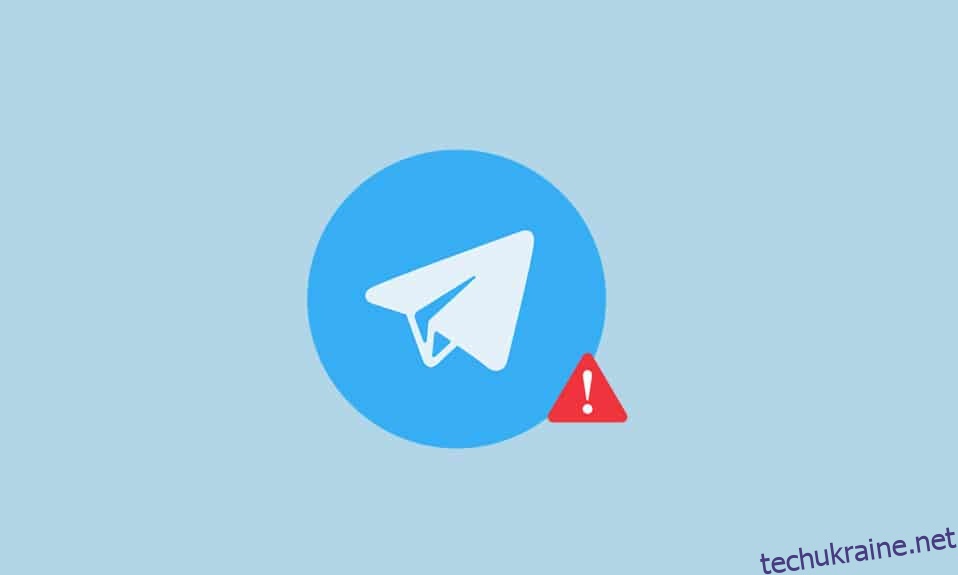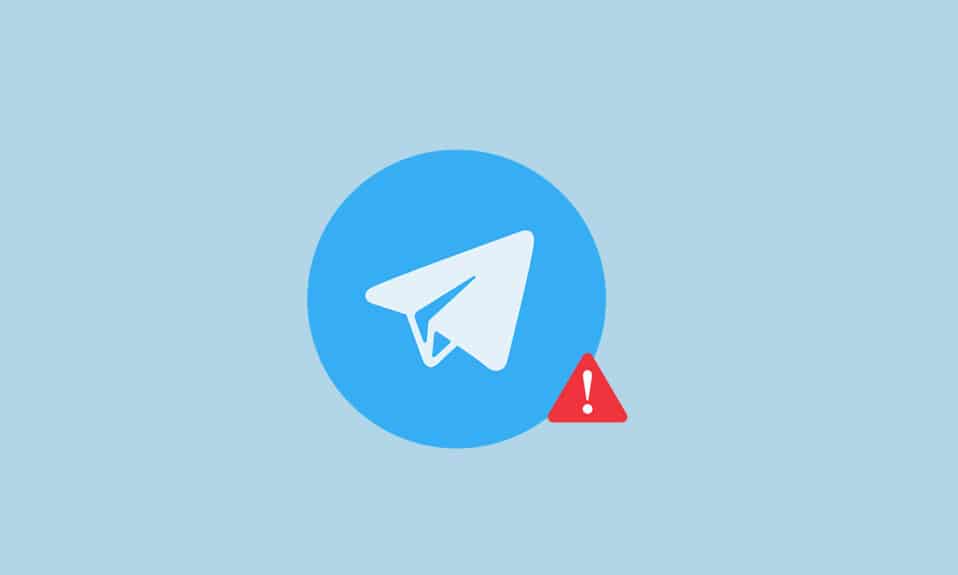
Telegram завоював велику популярність серед людей, і одним із способів використання програми є веб-версія. Це називається Telegram Web і використовується за допомогою веб-браузера. Якщо ви є користувачем Telegram і шукаєте способи вирішення проблеми, яка не працює в Telegram Web, ви потрапили на правильну сторінку. Ця стаття дасть вам уявлення про те, як виправити Telegram Web не підключається або не працює.
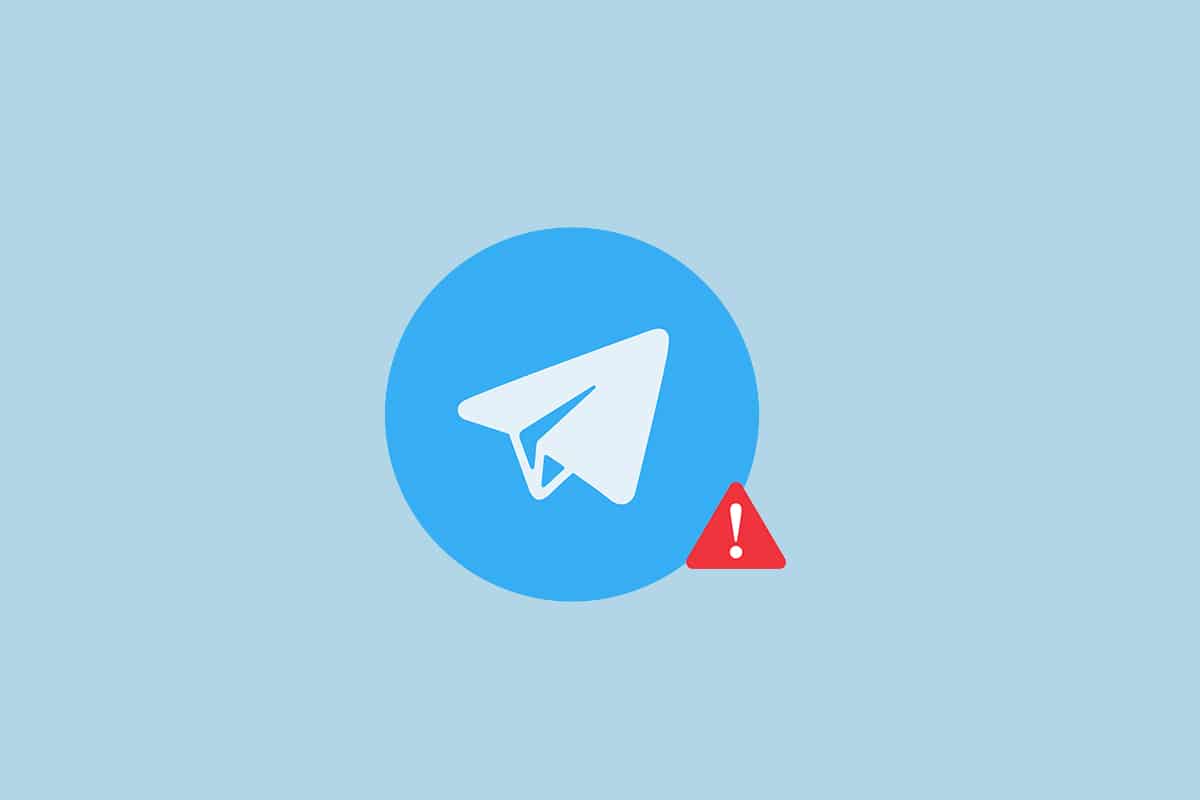
Як виправити Telegram Web не працює в Chrome
Веб-сайт Telegram міг не працювати з багатьох причин, перерахованих нижче.
-
Погане підключення до Інтернету: для роботи Telegram Web потрібне хороше і стабільне інтернет-з’єднання. Якщо з’єднання коливається, веб-сайт може працювати неправильно.
-
Проблеми з веб-браузером: веб-браузер може бути застарілим. Іноді він може містити пошкоджені файли кешу або проблемні розширення.
-
Проблеми в Windows: проблема може бути з дозволами брандмауера або антивіруса. Якщо ні, можуть виникнути інші проблеми з мережевим підключенням.
- Іноді сервер може не працювати через технічне обслуговування або миттєвий збій через високе навантаження на сервер.
Основні методи усунення несправностей
Перш ніж спробувати наведені нижче методи, спробуйте ці основні методи усунення несправностей. Базове усунення несправностей може вирішити проблему не підключення Telegram Web за прості кроки.
Примітка. Методи, описані в цій статті, пояснюються з урахуванням ПК з Windows 10 і Google Chrome. Вони можуть бути змінені для будь-яких інших пристроїв і браузерів.
- Перший підхід до вирішення цієї проблеми – почекати деякий час і натиснути кнопку Оновити на веб-сайті.
- Перевірте, чи ваш пристрій підключено до стабільної мережі Wi-Fi.
- Спробуйте переключитися на інший веб-браузер. Відкрийте Telegram Web в інших браузерах, таких як Microsoft Edge, Firefox або Opera.
- Закрийте браузер, натиснувши піктограму Закрити у верхній частині сторінки. Потім перезапустіть браузер, щоб вирішити цю проблему.
- Перевірте, чи сервер не працює на технічне обслуговування. Перевірити стан можна на Даундетектор сайт.
- Оскільки для Telegram потрібне дуже стабільне інтернет-з’єднання, повільний Інтернет, можливо, порушив роботу Telegram Web. Оскільки зв’язок не міг бути міцним, Інтернет Telegram міг працювати не так, як зазвичай. Виконайте наведені нижче дії, щоб перевірити швидкість мережі, щоб вирішити проблему, яка не працює в Telegram Web.
1. Натисніть клавішу Windows. Введіть Chrome і запустіть його.
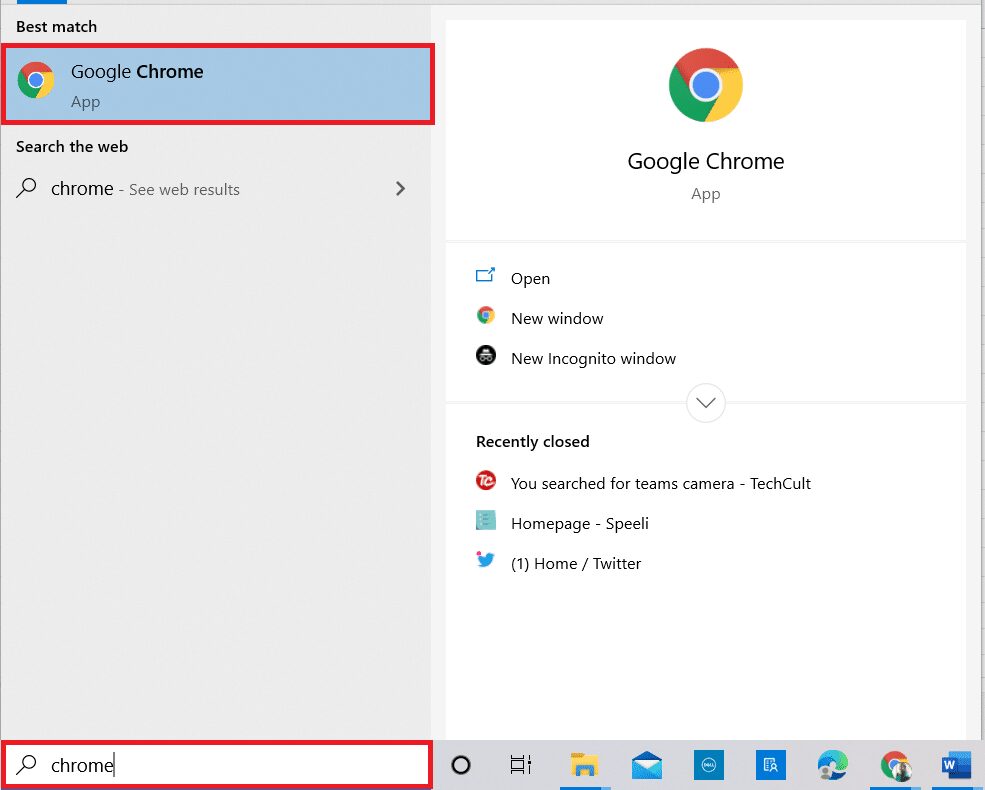
2. Відвідайте Тест на швидкість веб-сайт.
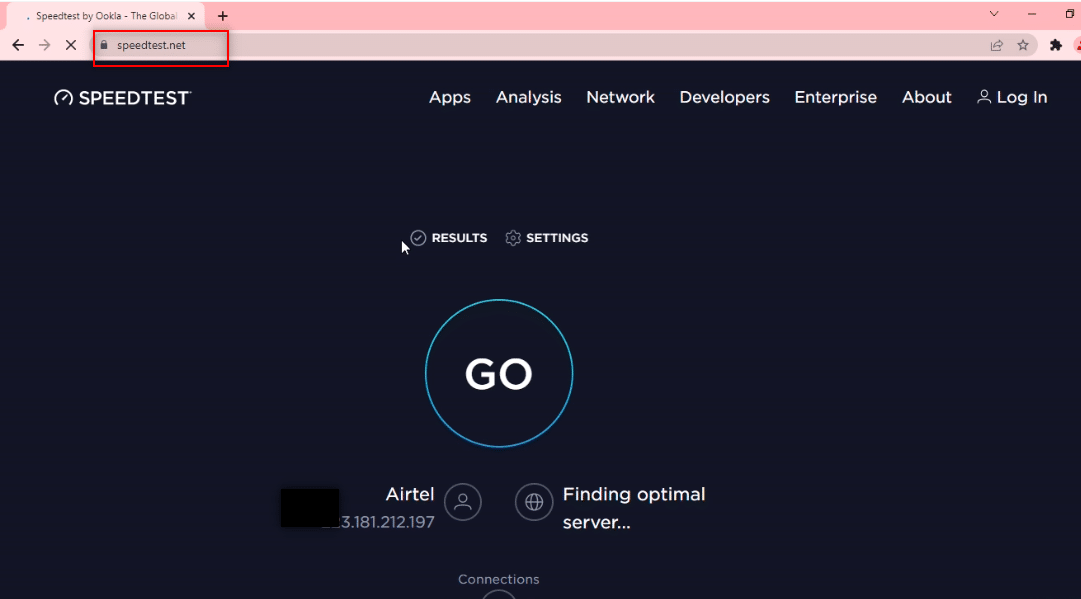
2. Натисніть кнопку Go, щоб почати перевірку підключення.
Примітка. На цьому веб-сайті можна знайти назву свого Інтернет-провайдера. Тут відображається Airtel.
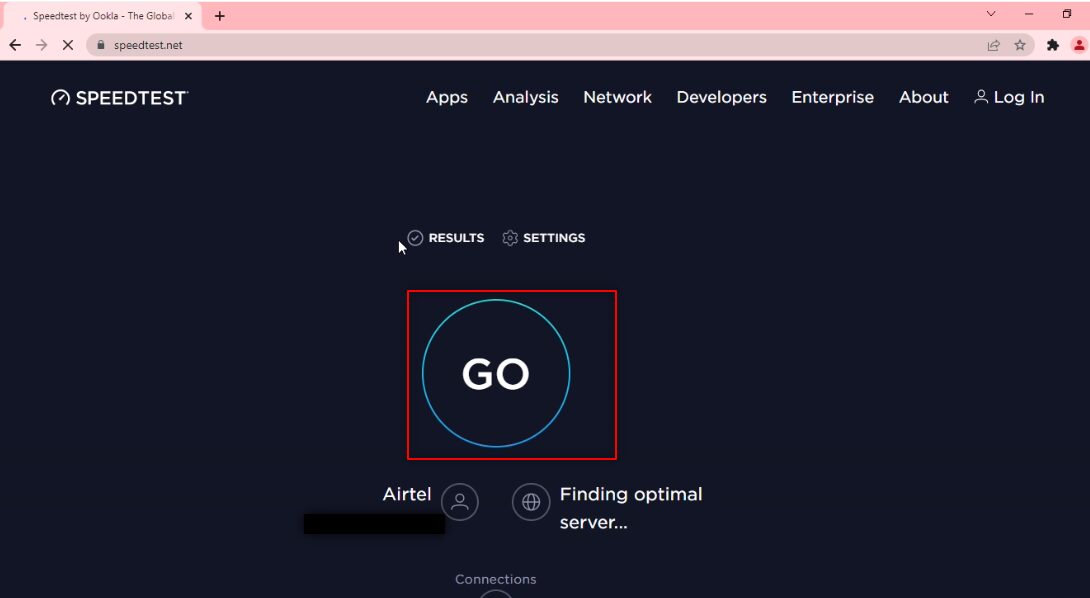
3. Зачекайте кілька хвилин, і ви отримаєте статистичний звіт вашого мережевого підключення. Якщо ваше з’єднання не має достатньої швидкості завантаження та завантаження, радимо змінити план мережі.
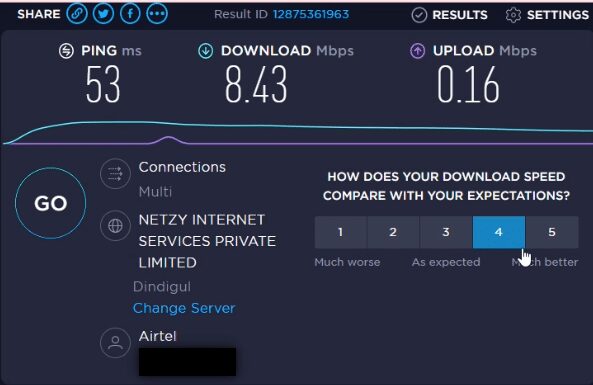
Примітка. Методи, описані нижче, усунуть проблеми у вашому веб-браузері. З метою пояснення Google Chrome вважається веб-браузером.
Спосіб 1. Очистіть кеш браузера
Файли кешу у вашій програмі Google Chrome могли не дозволяти вам користуватися Інтернетом Telegram. Ви можете очистити кеш, дотримуючись наведених нижче кроків, щоб вирішити проблему не підключення Telegram Web.
1. Відкрийте Google Chrome на своєму ПК, як це було зроблено раніше.
2. Натисніть на три вертикальні точки у верхньому правому куті екрана.
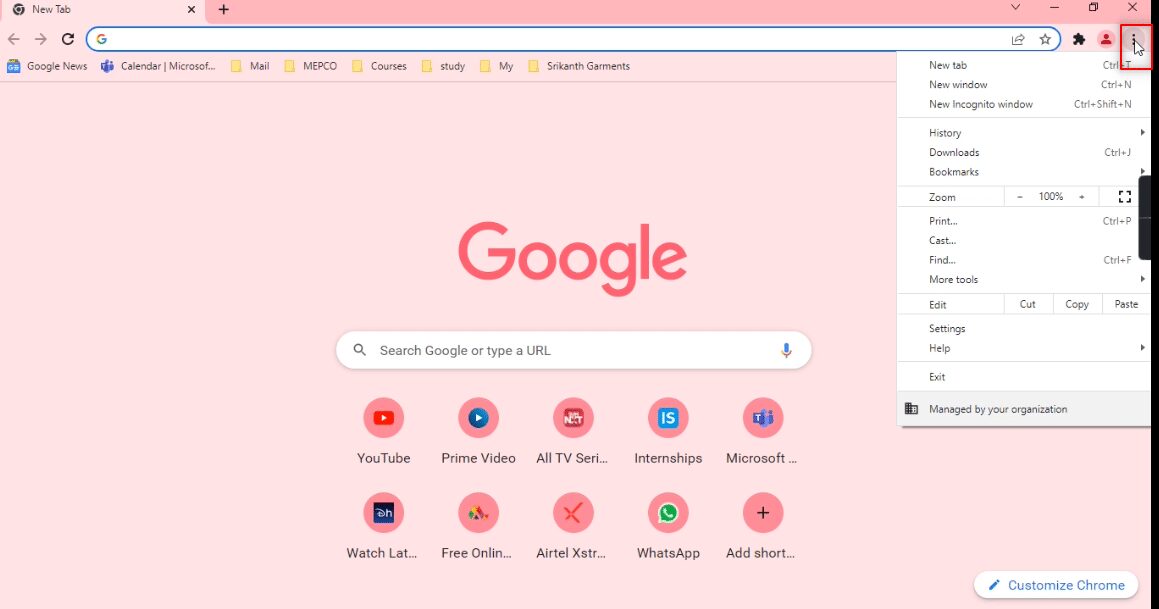
3. Виберіть у списку параметр Налаштування.
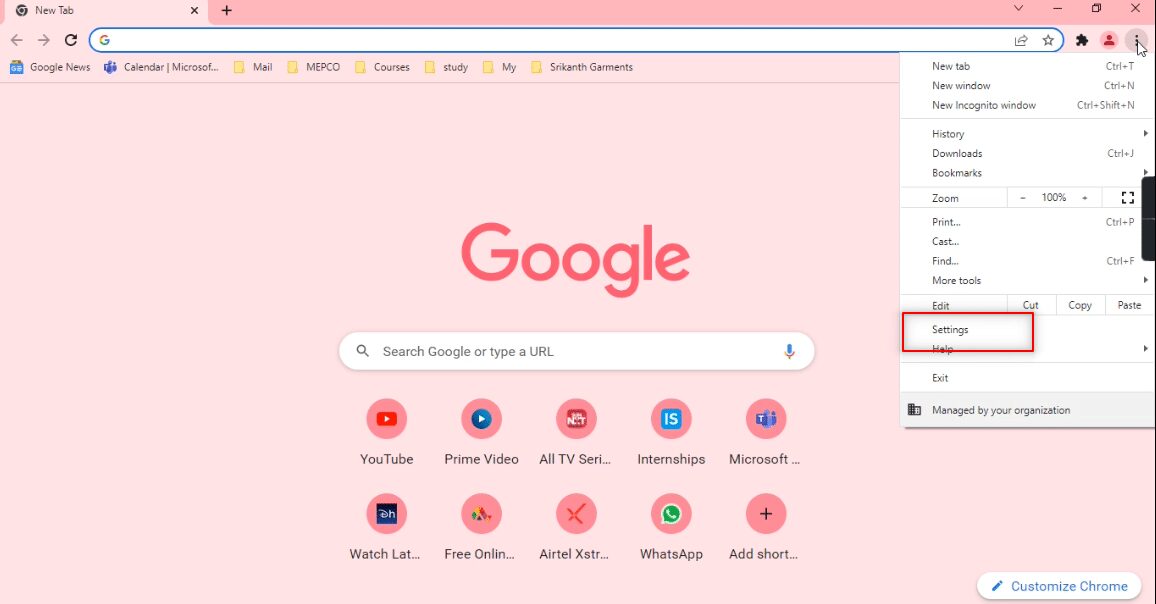
4. Натисніть Безпека та конфіденційність на лівій панелі вікна.
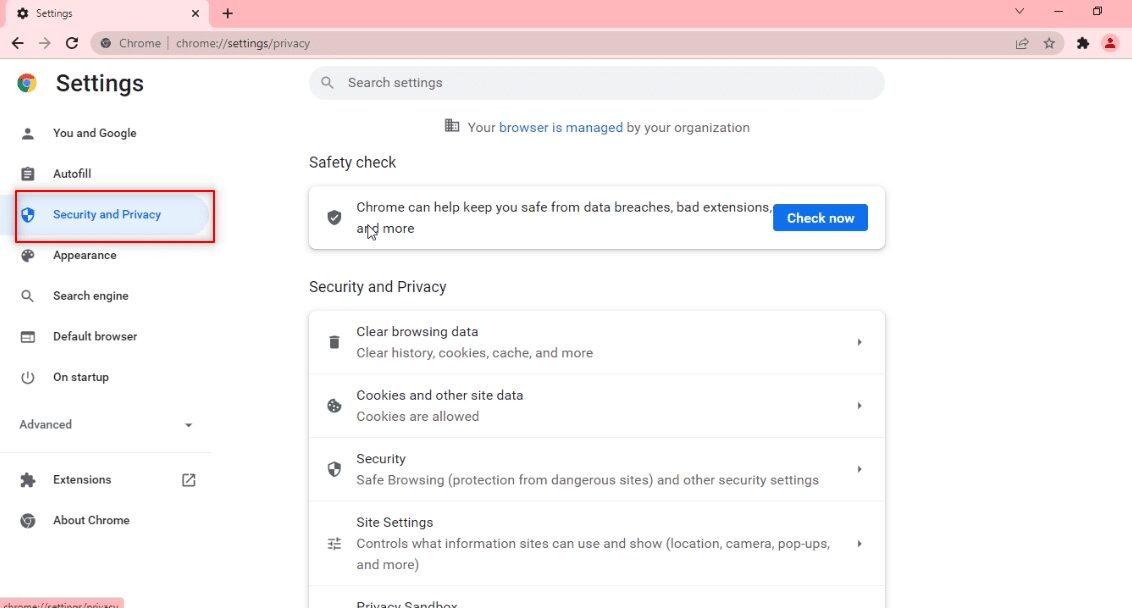
5. На правій панелі натисніть Очистити дані перегляду.
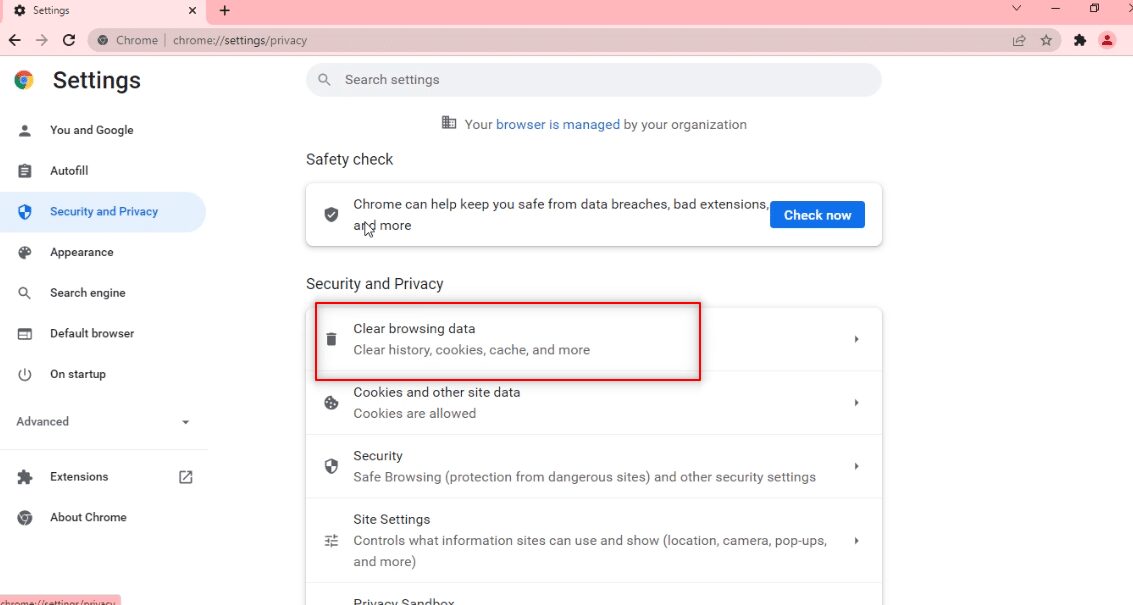
6. На наступному екрані виберіть Весь час у спадному списку поруч із діапазоном часу.
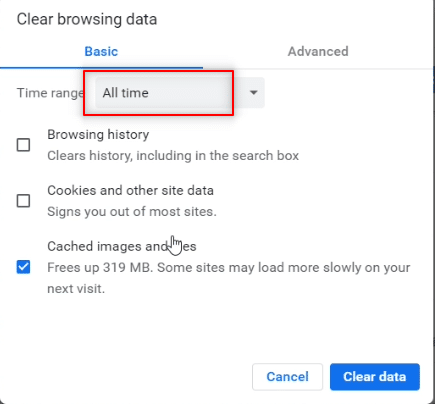
7. Установіть прапорець біля опції Кешовані зображення та файли та натисніть кнопку Очистити дані.
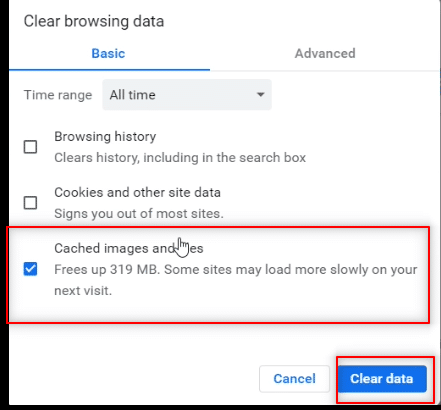
Спосіб 2. Вимкніть розширення браузера (якщо є)
Веб-розширення, які ви встановили у своєму браузері Google Chrome, можливо, сповільнили використання Telegram Web. Щоб вимкнути веб-розширення, виконайте описані нижче кроки на своєму комп’ютері та виправте проблему з непідключенням Telegram Web.
1. Відкрийте Google Chrome і натисніть на три вертикальні точки, як це було зроблено в попередньому методі.
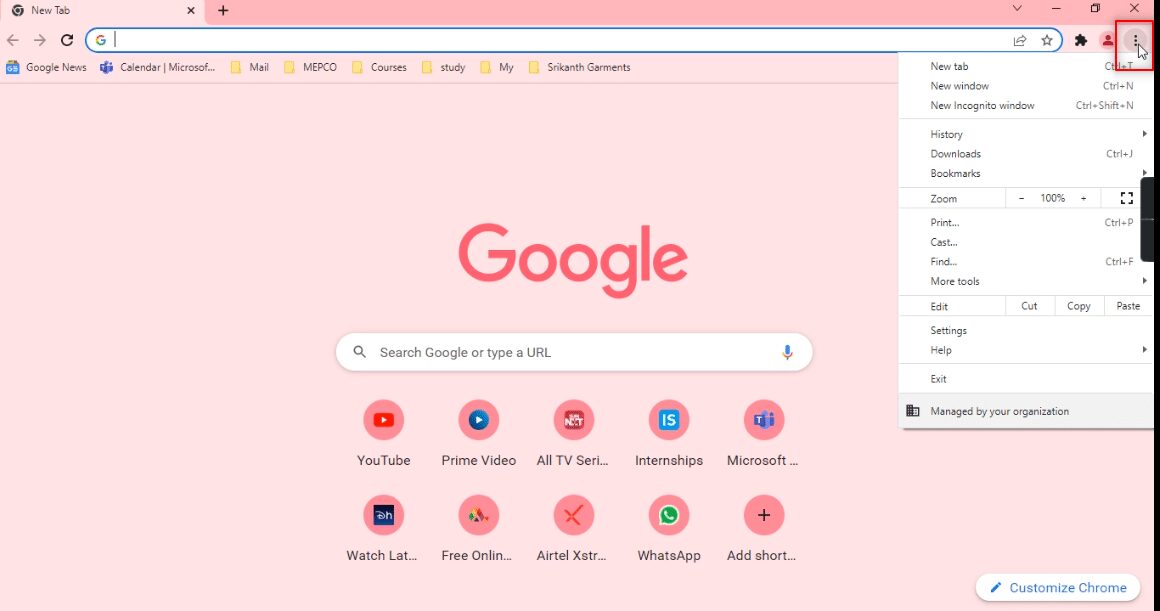
2. Натисніть Більше інструментів у списку. У випадаючому списку біля нього натисніть Розширення.
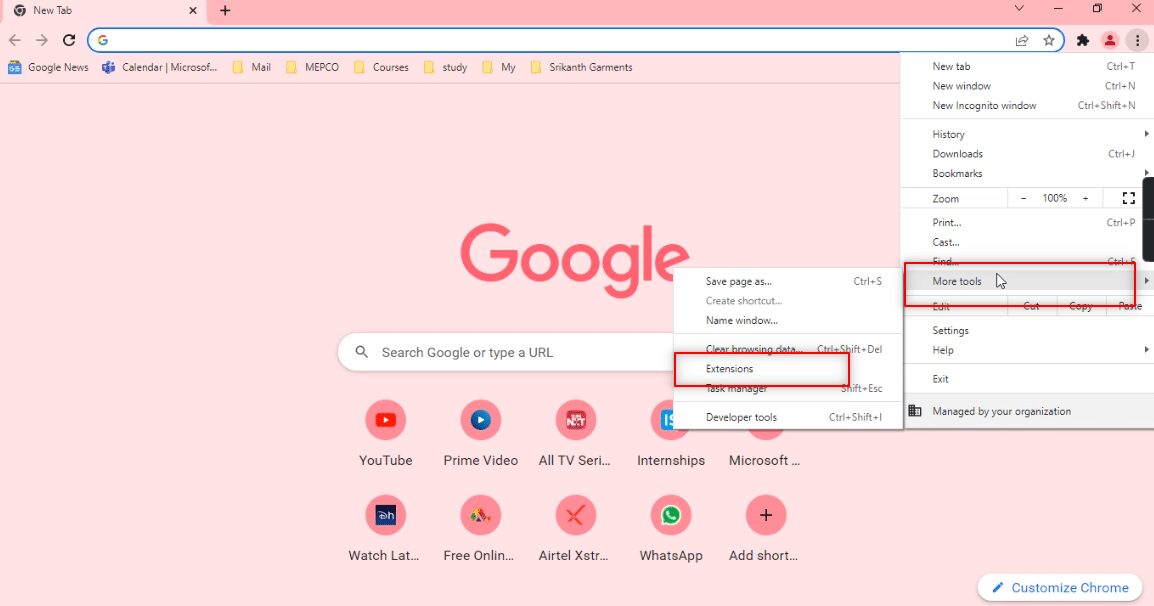
3. Вимкніть усі веб-розширення, які ви використовуєте для програми Google Chrome.
Примітка. Якщо веб-розширення не є обов’язковим, ви можете видалити їх, натиснувши кнопку Видалити. Це також підвищить вашу швидкість серфінгу.
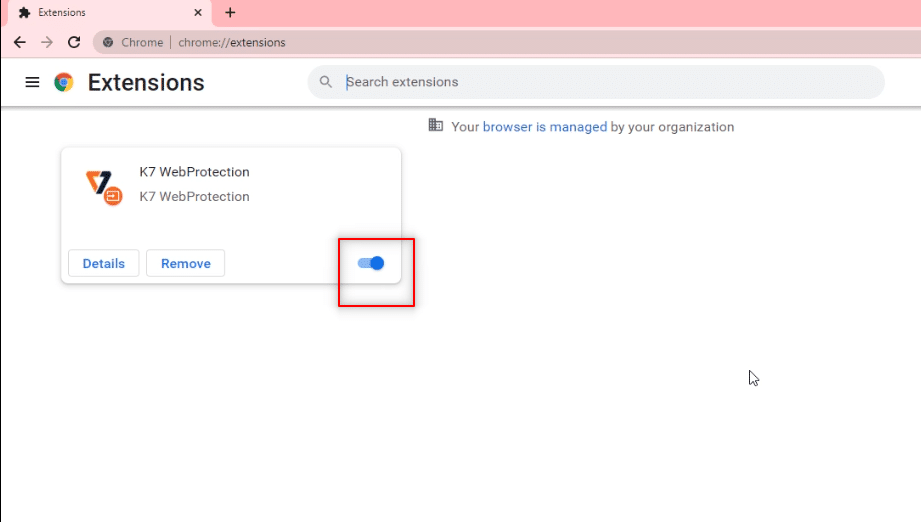
Спосіб 3: Оновіть браузер
Іноді застаріла версія браузера також може призвести до того, що Telegram Web не працює. Щоб вирішити проблему, виконайте наведені нижче дії.
1. Запустіть Chrome, як це було зроблено раніше.
2. Натисніть на вертикальні три точки, доступні у верхньому правому куті сторінки.

3. Перемістіть курсор до параметра «Довідка» та виберіть «Про Google Chrome» у спадному меню, що відображається поруч.
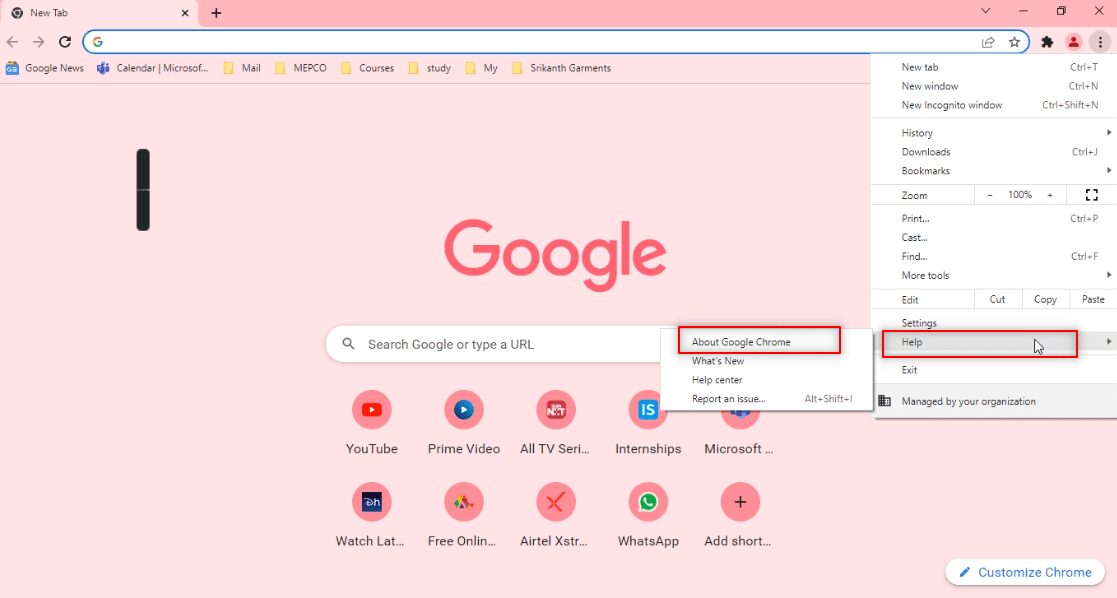
4А. Якщо браузер оновлено до останньої версії, з’явиться повідомлення, що Chrome оновлений.
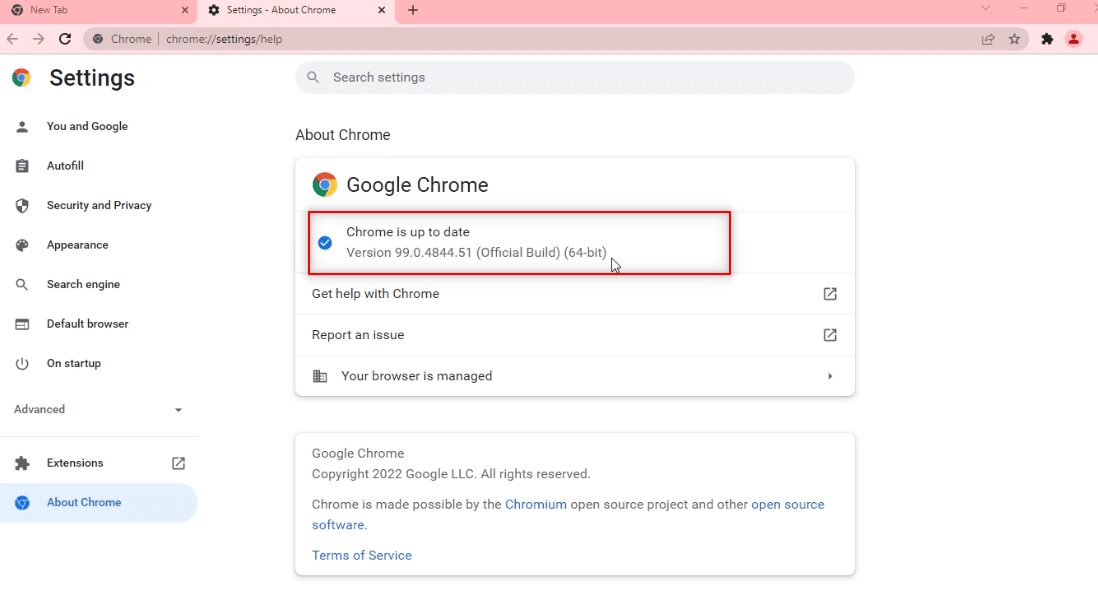
4B. Якщо доступне нове оновлення, браузер автоматично оновить його до останньої версії. Натисніть Перезапустити, щоб перезапустити браузер.
Примітка. Методи, описані нижче, вважають, що ПК винен або має якусь функцію, яка порушує роботу Telegram Web. Цей розділ також ознайомить вас із способами надання винятків для веб-сайту Telegram на вашому комп’ютері, щоб вирішити проблему, що Telegram Web не працює.
Спосіб 4. Вимкніть проксі
Цей метод дозволяє вимкнути налаштування проксі на вашому ПК і дає змогу працювати в Telegram Web. Виконайте наведені нижче дії.
1. Натисніть клавішу Windows і введіть Proxy, як показано нижче.
2. Відкрийте Змінити налаштування проксі з результатів пошуку.
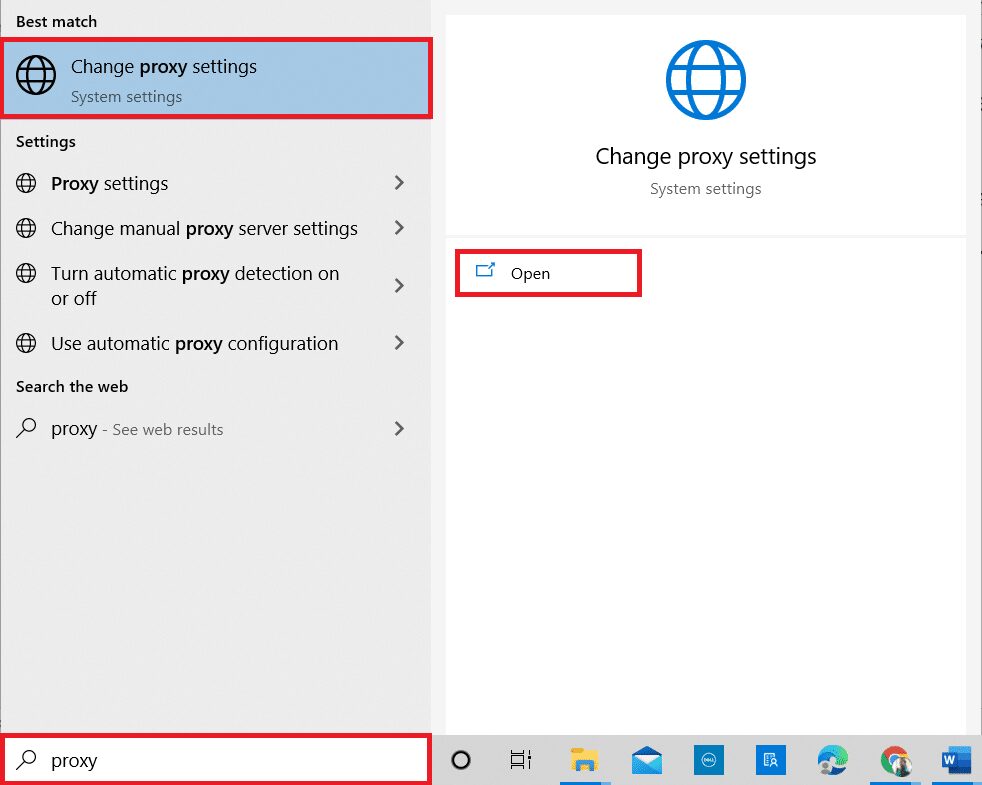
3. Тут вимкніть наступні налаштування.
- Автоматичне визначення налаштувань
- Використовуйте сценарій налаштування
- Використовуйте проксі-сервер
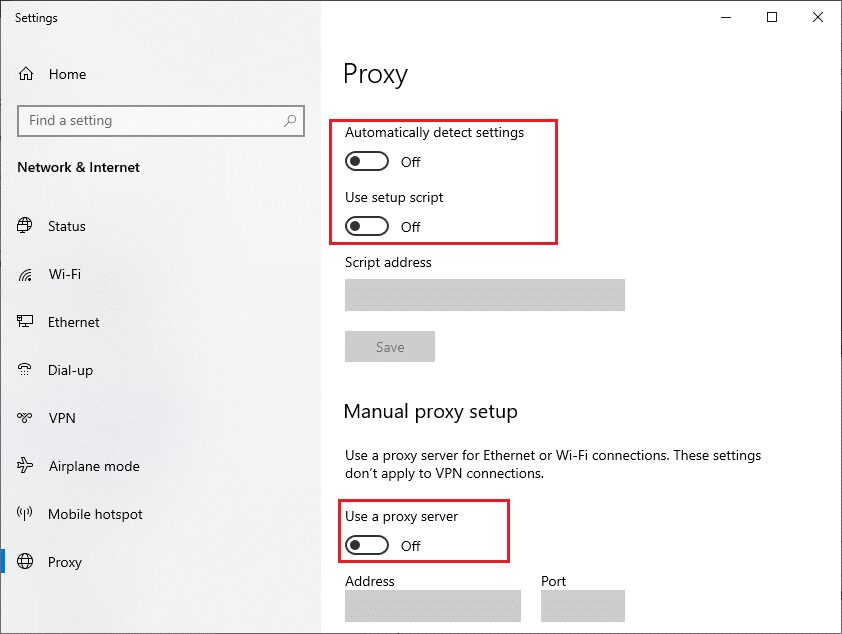
4. Тепер перезапустіть браузер Chrome і спробуйте відкрити Telegram Web, щоб перевірити, чи проблема не з’єднання з Telegram Web не з’являється.
Спосіб 5. Запустіть засіб усунення несправностей підключення до Інтернету
Цей метод усуне всі проблеми з підключенням до Інтернету та дозволить усунути проблему, яка не працює в Telegram Web.
1. Натисніть клавішу Windows і клацніть піктограму Параметри.
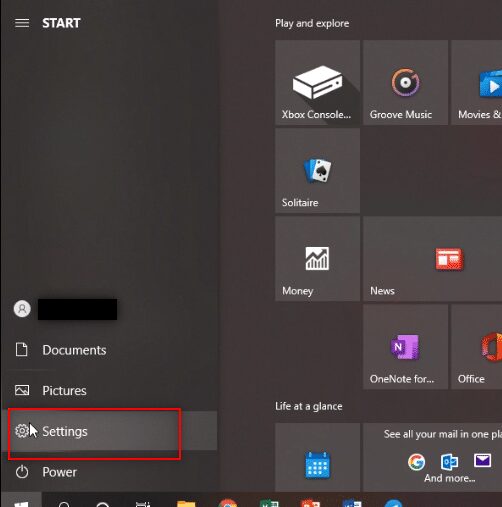
2. У наданому рядку пошуку введіть Знайти та виправити проблеми з мережею та натисніть Enter.
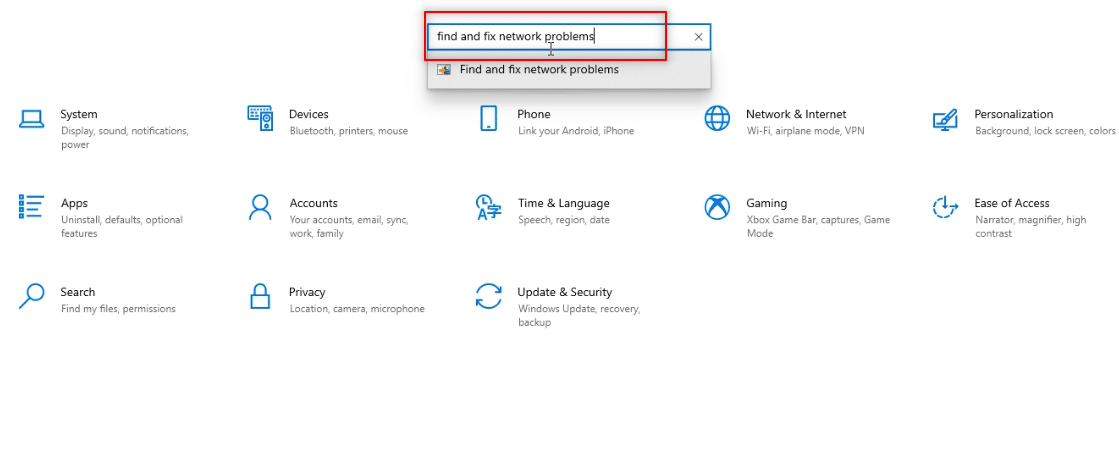
3. У вікні підключення до Інтернету натисніть кнопку Додатково.
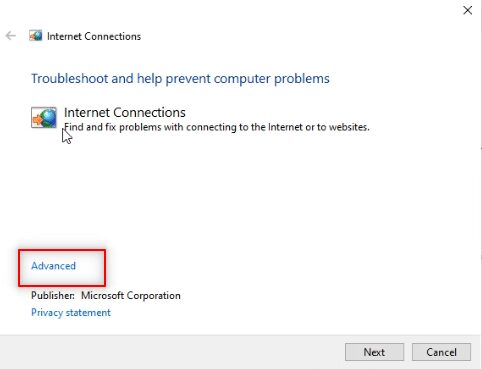
4. Установіть прапорець біля опції Застосовувати ремонт автоматично.
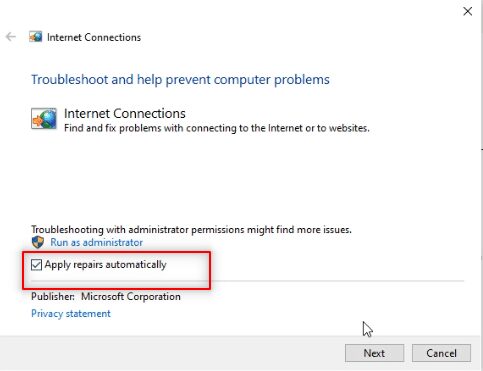
5. Натисніть «Далі», щоб розпочати процес усунення несправностей.
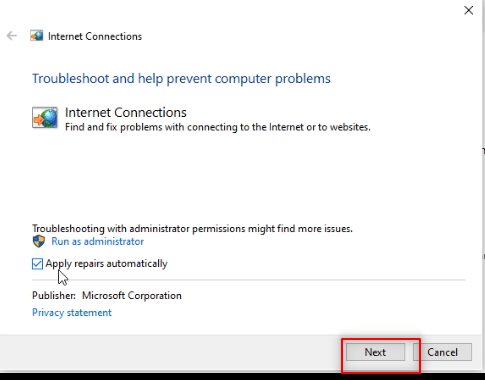
6. У вікні Будь ласка, виберіть проблему, яку Windows має усунути, натисніть на Допоможіть мені підключитися до певної веб-сторінки.
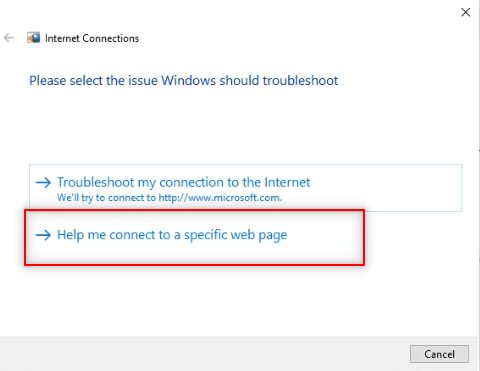
7. У наступному вікні введіть веб-адресу Telegram на панелі та натисніть «Далі» внизу екрана.
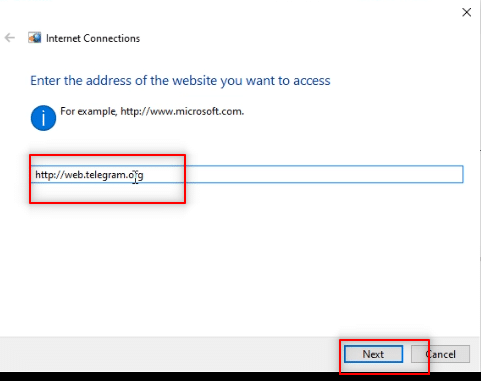
8А. Якщо виникла проблема з мережею Windows, дотримуйтесь інструкцій на екрані, щоб вирішити проблему, яка не працює в Telegram Web.
8B. Якщо проблем з мережею Windows немає, натисніть Закрити засіб усунення несправностей.
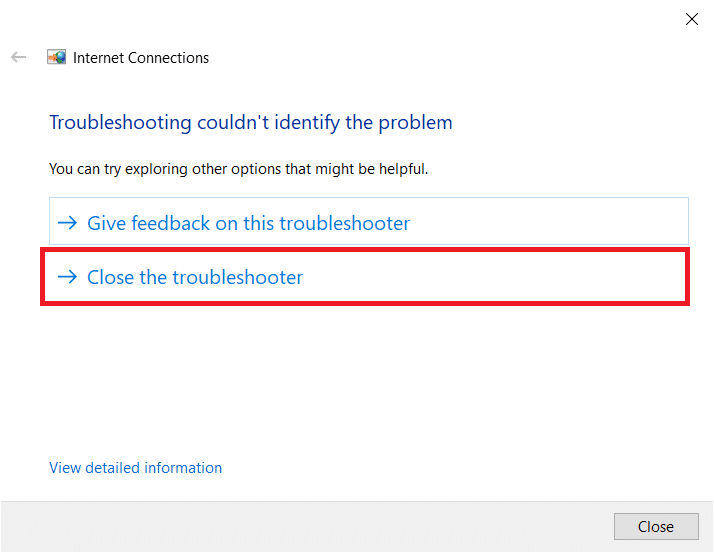
Спосіб 6. Дозволити програму Google Chrome у брандмауері Windows
Іноді ваш брандмауер Windows може не дозволити програму веб-переглядач, тобто Google Chrome. Ви повинні налаштувати брандмауер Windows, щоб дозволити цьому браузеру працювати в Telegram Web, щоб вирішити проблему, яка не підключається Telegram Web.
1. Введіть Панель керування в рядку пошуку Windows і клацніть програму, щоб запустити її на своєму ПК.
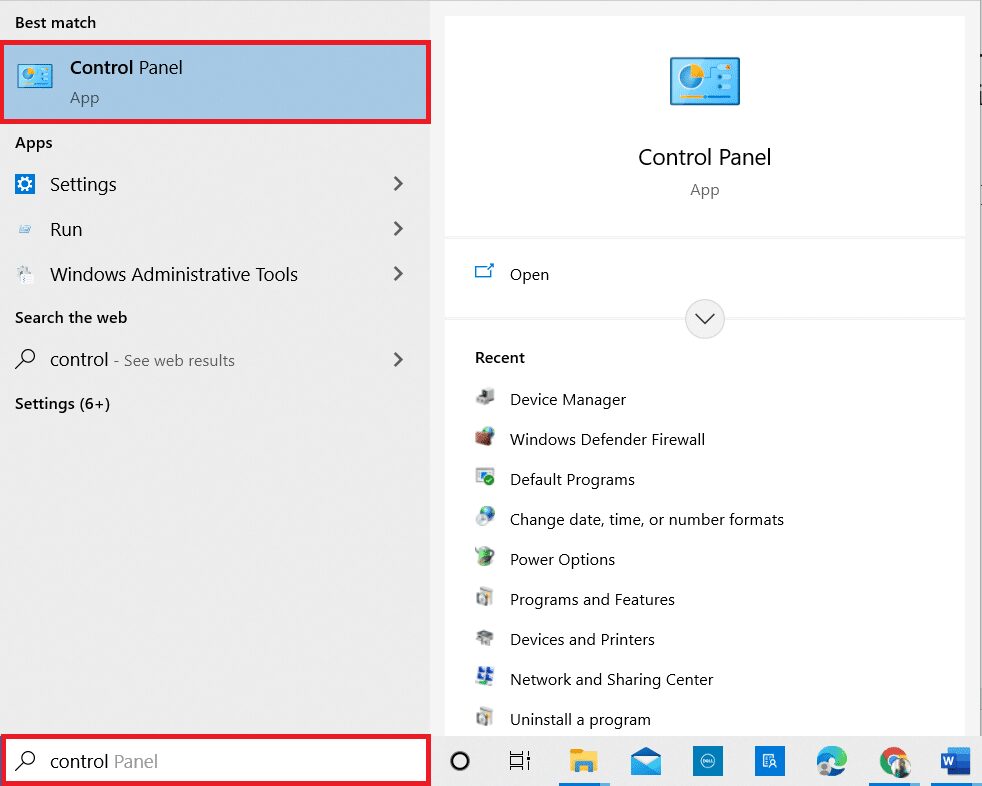
2. Встановіть Перегляд за категорією та натисніть опцію Система та безпека.

3. Натисніть Дозволити програму через брандмауер Windows, розташований під параметром Брандмауер Windows Defender.

4. Натисніть кнопку Змінити налаштування, щоб змінити свої налаштування.
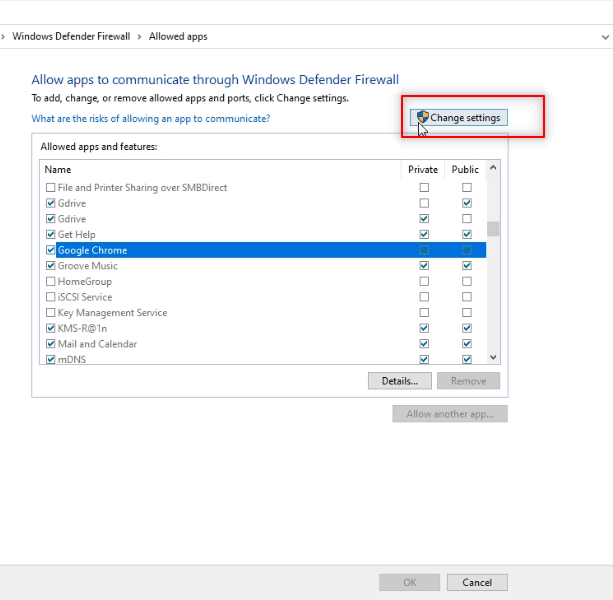
5. Тепер знайдіть у списку програму Google Chrome. Переконайтеся, що прапорці біля Google Chrome позначені, що вказує на те, що програма дозволена на вашому ПК.
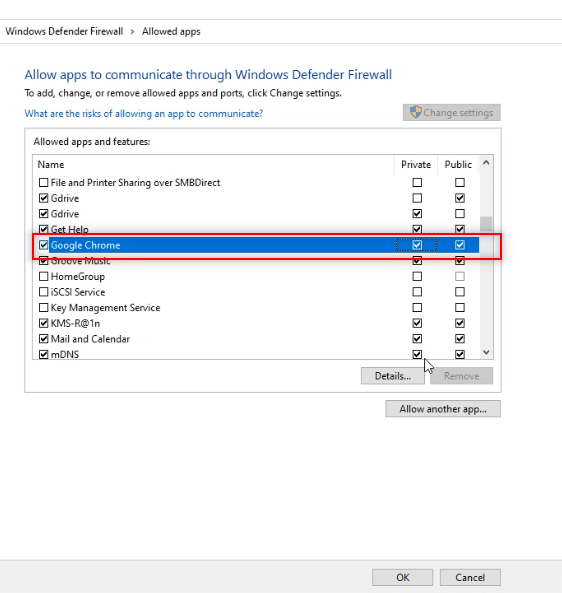
6. Натисніть кнопку OK, щоб дозволити Google Chrome на вашому ПК.
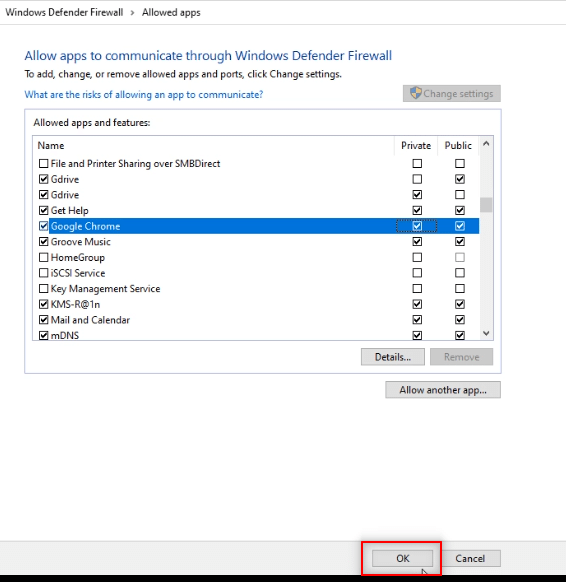
Спосіб 7. Додайте виняток порту
Оскільки не рекомендується вимикати брандмауер на вашому ПК, ви можете зробити виняток для Telegram Web, виконавши кроки, зазначені нижче. Ви можете скористатися одним із наведених нижче варіантів або обома, щоб вирішити проблему, що Telegram Web не працює.
Примітка. Додавання виключення порту дозволяє вашому ПК підключатися до HTTP-сервера.
Варіант I: додати виключення портів до брандмауера
1. Запустіть Панель керування, як це було зроблено в попередньому методі.
2. Встановіть Перегляд за категорією та натисніть опцію Система та безпека.

3. Натисніть Брандмауер Windows Defender у наступному вікні.

4. Натисніть на опцію Додаткові налаштування.

5. У наступному вікні виберіть параметр «Правила для входу».

6. У правій панелі вікна клацніть опцію Нове правило….

7. Виберіть Порт у наступному вікні та натисніть Далі.

8. Виберіть TCP під запитанням Чи застосовується це правило для TCP або UDP?

9. У наступному питанні чи застосовується це правило до всіх локальних портів чи окремих локальних портів? У наданих опціях натисніть Конкретні локальні порти.

10. Введіть значення 443 у рядок, наданий поруч із пунктом Конкретні локальні порти, і натисніть Далі.
Примітка. Комп’ютери використовують локальний порт 443 для переадресації мережевого трафіку.

11. Виберіть опцію Дозволити підключення та натисніть Далі у наступному вікні.

12. Установіть у списку всі прапорці поруч із параметрами Домен, Приватний та Загальнодоступний та натисніть кнопку Далі.

13. Введіть TW як назву правила на наданій панелі та натисніть кнопку Готово, щоб завершити процес.
Примітка: для пояснення було обрано назву TW. Ви можете назвати правило, як вам зручно.
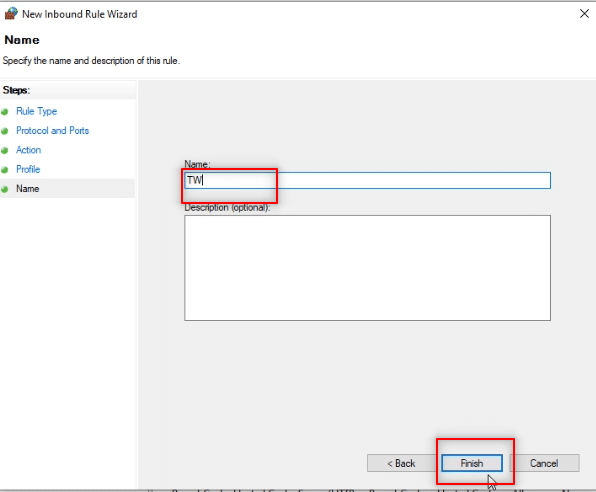
14. Тепер переконайтеся, що правило TW додано до вікна правил для вхідних запитів.

Варіант II: додайте виняток порту до антивірусу (якщо є)
Наведені нижче кроки та процедура можуть відрізнятися залежно від антивірусного програмного забезпечення, яке ви використовуєте. Отже, виконайте ці кроки, щоб додати виняток порту до антивірусу та виправити проблему з підключенням або роботою Telegram Web.
1. Натисніть клавішу Windows і відкрийте програму Налаштування на своєму ПК.

2. Натисніть на опцію Оновлення та безпека.
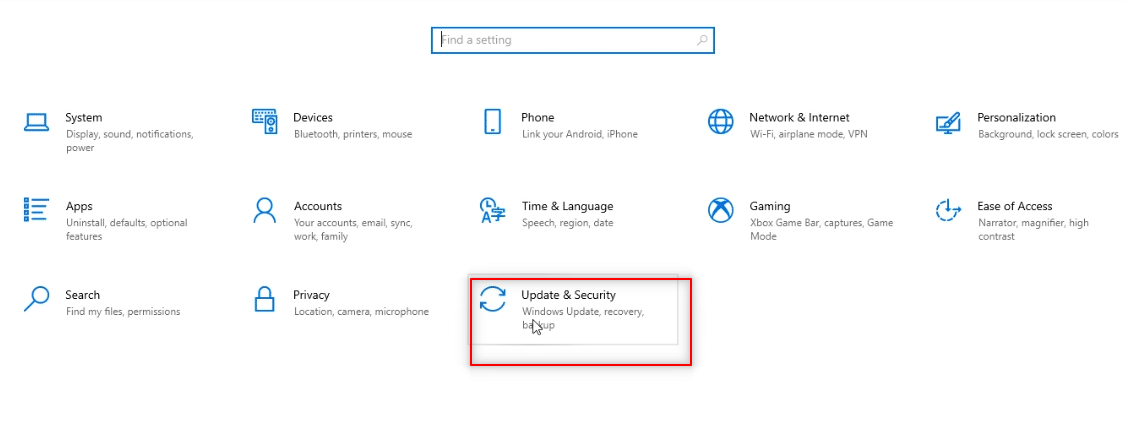
3. На лівій панелі наступного вікна клацніть на параметрі Безпека Windows.

4. Натисніть кнопку Відкрити безпеку Windows.

5. Натисніть на опцію Захист від вірусів та загроз на лівій панелі нового вікна.

6. Натисніть на опцію Відкрити програму, доступну під відомостями про антивірусну програму.

7. У антивірусному програмному забезпеченні натисніть на опцію Налаштування, доступну у верхній частині екрана.

8. Натисніть «Мережеві підключення» під параметром «Брандмауер».

9. У наступному вікні перейдіть на вкладку Винятки.

10. Натисніть кнопку Додати, щоб додати виняток порту.

11. Під Коротким описом цього правила введіть tw, щоб задати ім’я правила.
Примітка: для пояснення вибрано назву tw.

11. Натисніть Коли локальний порт… опис у списку.

12. Виберіть конкретну адресу порту в параметрах конфігурації та введіть значення порту 443. Тепер натисніть OK.
Примітка. Комп’ютери використовують локальний порт 443 для переадресації мережевого трафіку.

13. Натисніть кнопку Застосувати, щоб застосувати зміни, і натисніть кнопку Закрити.

Спосіб 8. Перейдіть до настільного додатка Telegram
Якщо жоден із доступних методів не працює на вашому ПК, ви можете спробувати перейти на використання програми Telegram Desktop на вашому ПК. Додаток не матиме жодних проблем у порівнянні з Інтернетом Telegram.
1. Завантажте програму з офіційний сайт Telegram.
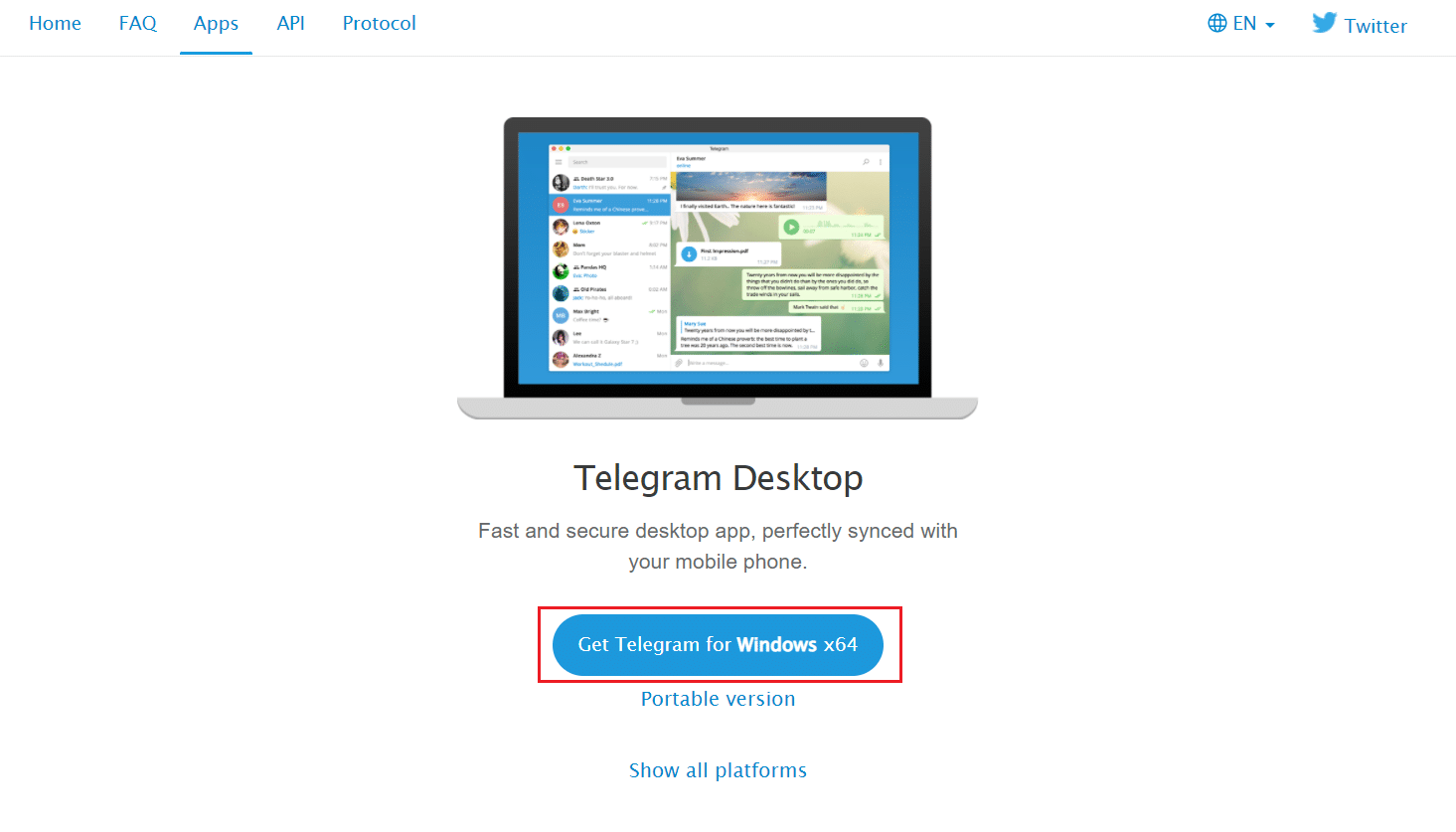
2. Запустіть завантажений файл встановлення та виберіть мову налаштування, а потім натисніть OK.
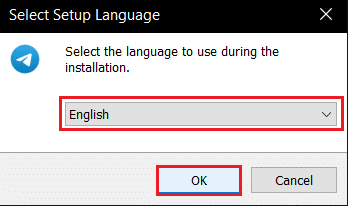
3. Виберіть Місце призначення та натисніть кнопку Далі.
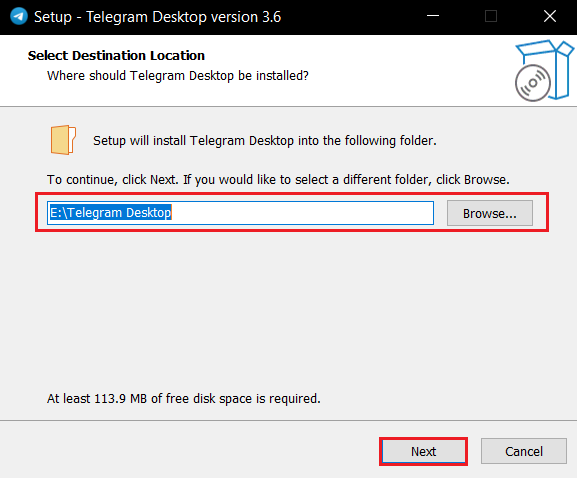
4. Виберіть папку меню «Пуск» і натисніть «Далі».
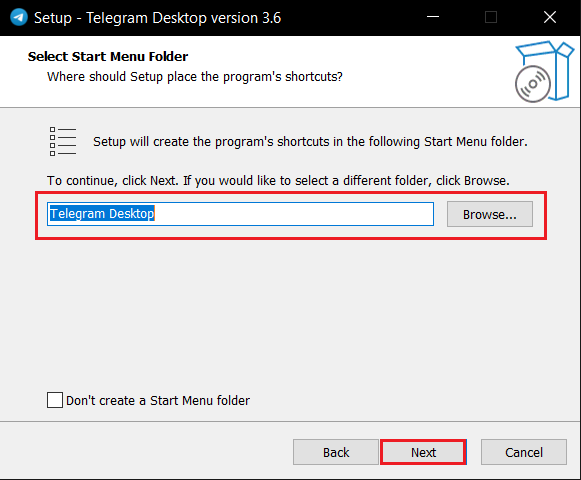
5. Установіть прапорець Створити ярлик на робочому столі та натисніть Далі.
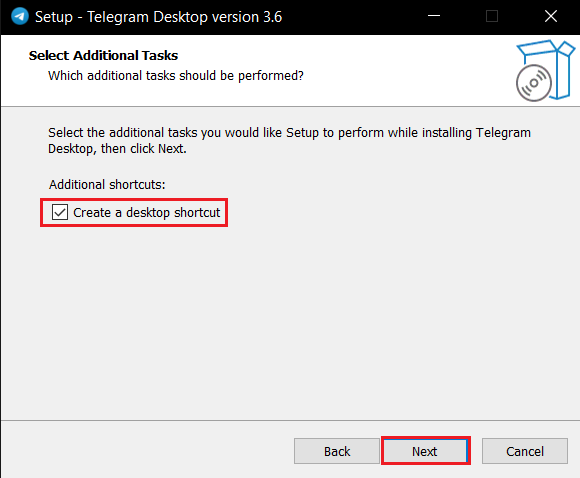
6. Нарешті після встановлення натисніть кнопку Готово.
Спосіб 9. Зв’яжіться зі службою підтримки Telegram
Якщо ви не можете використовувати Telegram Web, незважаючи на спробу всіх методів, ви можете зв’язатися з Команда підтримки Telegram. Ви можете залишити повідомлення на будь-якій їхній платформі соціальних мереж, наприклад Twitter.
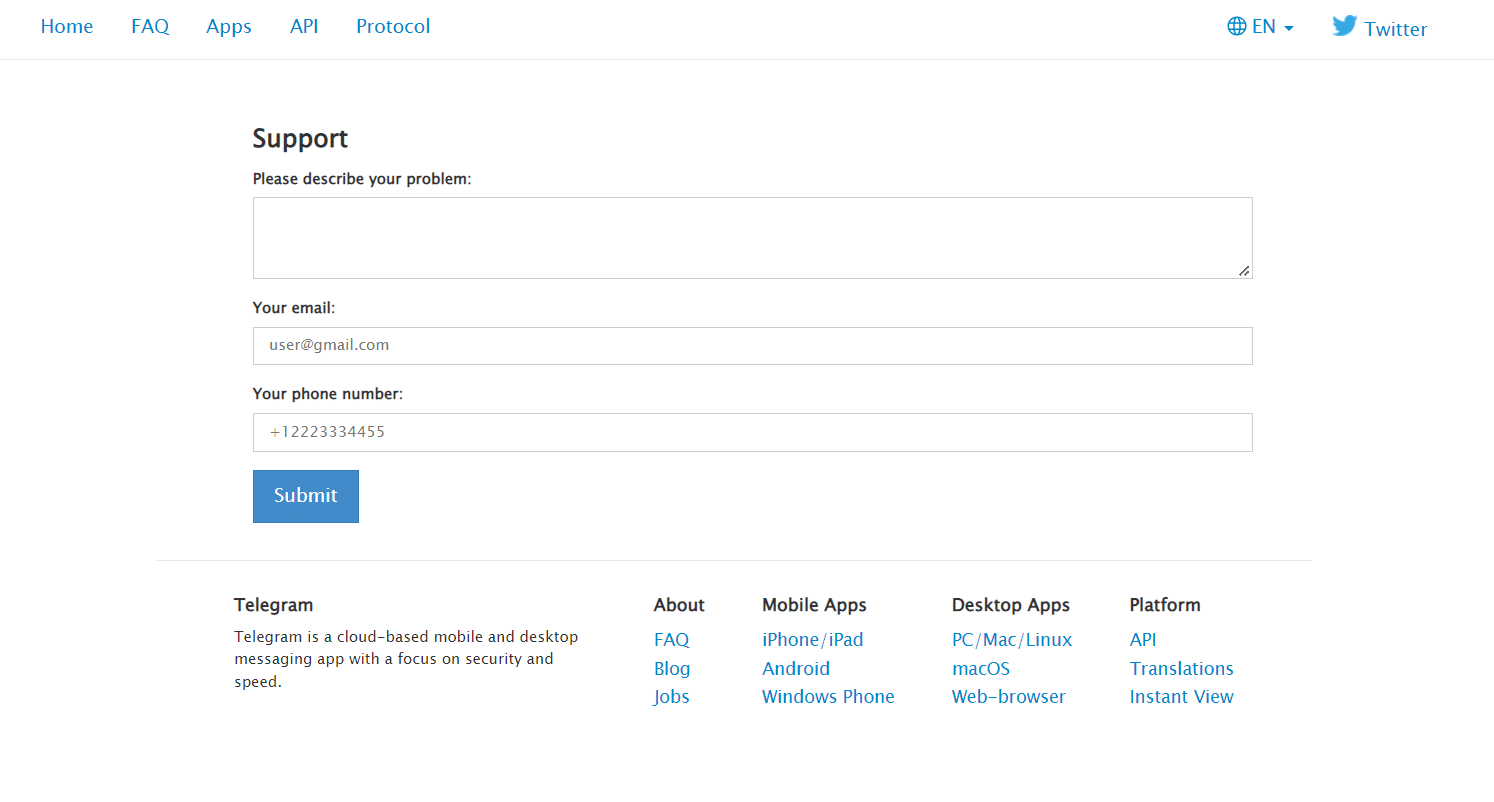
***
Сподіваємося, що ця стаття була корисною і ви змогли її виправити Telegram Web не працює. Будь ласка, залишайте свої цінні пропозиції та запити в розділі Коментарі. Також повідомте нам, що ви хочете дізнатися далі.